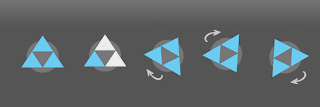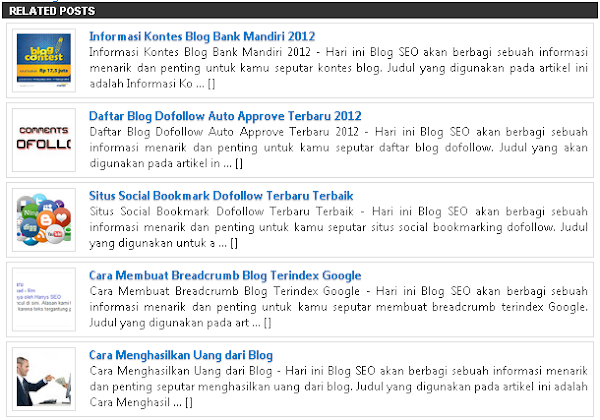Cara Membuat Show Hide / Spoiler Pada Kotak Komentar di Blogspot :
1. Login ke Blogger
2. Pilih Template => Edit HTML
3. Lalu Cari kode ]]></b:skin> dan letakkan kode berikut diatasnya
a.openpanel {display:block;width:100%;height:30px;padding:0px 0px;text-align:center;font-weight:bold;line-height:30px;background: #9E9E9E;-webkit-transition: all .15s ease-in-out;-webkit-transform-origin: 50% 1px;position:relative;
}a.openpanel em {width:0px;height:0px;display:block;position:absolute;top:15px; right:15px;border:6px solid transparent;border-top-color:white;
}a.openpanel.active {background-color:#;}a.openpanel.active em {top:6px;border color:transparent transparent white transparent;
}div.paneline {height:0px;-webkit-transition: all .15s ease-in-out;-webkit-transform-origin: 50% 1px;}div.rudyhartonoPanel {padding:10px 20px 20px;margin:0px 0px !important;}
5. Selanjutnya cari lagi kode </head> dan letakkan kode berikut diatasnya
<script src='http://ajax.googleapis.com/ajax/libs/jquery/1.7.1/jquery.min.js' type='text/javascript'/>Keterangan :
<script type='text/javascript'>
//<![CDATA[ var panelSelector = '#comments',
openPanelText = "Buka Komentar",
closePanelText = "Tutup Komentar",
slideDownPanelSpeed = 600;
slideUpPanelSpeed = 400;
//]]> </script>
<script type='text/javascript'>
</script> <script src='http://tutorialbelajarblogger.googlecode.com/files/openclosepanel.js' type='text/javascript'/>
1. Warna merah menunjukkan panjang dan lebar dan background tombol buka tutup
2. Apabila di dalam template anda sudah ada kode jquery warna pink, maka tidak perlu dicantumkan lagi.
6. Selesai, simpan template
Selamat mencoba membuat / memasang tombol buka tutup komentar di blog, semoga bermanfaat.
Tutorial Belajar Blogger , Tips Blog , Tips dan Trik Blog, Panduan Belajar Blog, Membuat Blog Lebih Menarik